アップグレードノート
このセクションでは、WindowsでEggplant DAIをアップグレードする手順について説明します。
ダウングレードはサポートされていません。
WindowsでのEggplant DAI 7.0からEggplant DAI 7.1へのアップグレード
- Eggplant DAI 7.0からアップグレードする場合は、開始する前にファイルとデータベースのバックアップを取ることを確認してください。アップグレードに問題が発生した場合は、この時点に復元する必要があります。
- 以前のアップグレードからシステム管理者の資格情報を見つけます。アップグレード中にEggplantのIDおよびアクセス管理(IAM)システムで認証するために、これらを入力する必要があります。
- Eggplant DAI 7.1はEggplant Functional 23.1以降とのみ互換性があります。Eggplant DAI 7.1にアップグレードする際は、Eggplant Functionalのバージョンも更新する必要があります。
Eggplant DAI 7.1で導入された変更の詳細については、リリースノートをご覧ください。
WindowsでのEggplant DAI 6.5からEggplant DAI 7.0へのアップグレード
-
Eggplant DAI 6.5からアップグレードする場合は、開始する前にファイルとデータベースのバックアップを取ることを確認してください。アップグレードに問題が発生した場合は、この時点に復元する必要があります。
-
以前のアップグレードからシステム管理者の資格情報を見つけます。アップグレード中にEggplantのIDおよびアクセス管理(IAM)システムで認証するために、これらを入力する必要があります。
-
Eggplant DAI 7.0はEggplant Functional 23.0以降とのみ互換性があります。Eggplant DAI 7.0にアップグレードする際は、Eggplant Functionalのバージョンも更新する必要があります。
-
MinIOの最新安定版リリースへのアップグレードが行われました。DAI 6.5の既存インストールをDAI 7.0にアップグレードすると、MinIOアセット(主にスイートとスクリーンショット)の移行が行われ、最大1時間かかる場合があります。
-
エージェントはデザインと実行のための専用エージェントに再設計されました。2種類のエージェントがあります。Eggplant DAIデザインエージェントはDAIにスイートをアップロードし、デザイナーでテストを実行するためのものであり、Eggplant DAIランエージェントはテスト設定の実行のためのものです。アップグレード時には両方のエージェントを更新する必要があります。
-
Windows Server 2019以降、またはWindows 11以降にDAI 6.5がインストールされている場合、コマンドラインユーティリティが削除され、サブプロセスが正常に終了しないため、DAI 7.0にアップグレードしようとすると以下のエラーが発生することがあります:
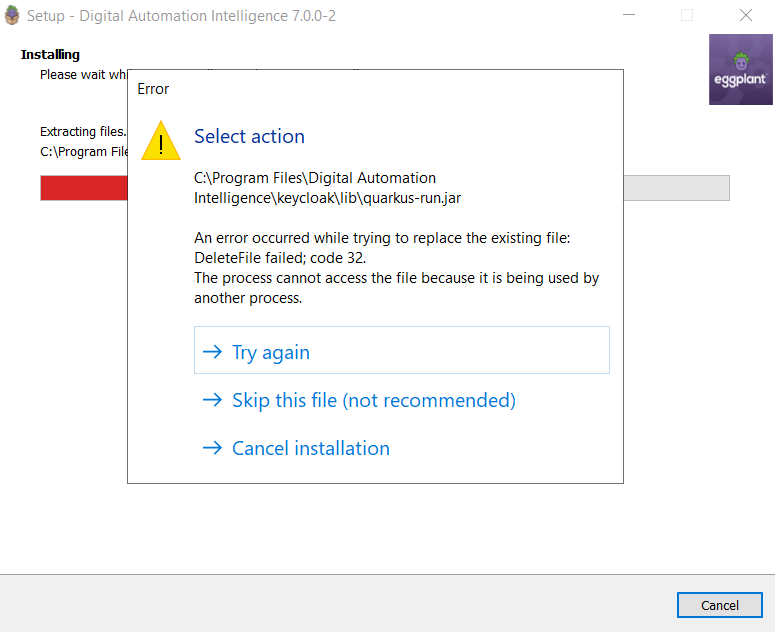
- この問題を解決するには、タスクマネージャーを起動し、
"OpenJDK Platform binary"プロセスを終了させ、インストーラーでTry Againを押します。
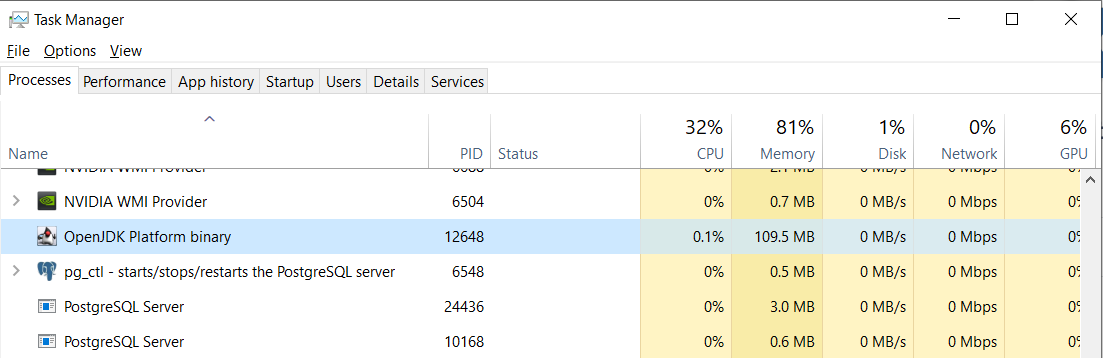
- この問題を解決するには、タスクマネージャーを起動し、
Eggplant DAI 7.0で導入された変更の詳細については、リリースノートをご覧ください。
WindowsでのEggplant DAI 6.4からEggplant DAI 6.5へのアップグレード
- Eggplant DAI 6.4からアップグレードする場合は、開始する前にファイルとデータベースのバックアップを取ることを確認してください。アップグレードに問題が発生した場合は、この時点に復元する必要があります。
- 以前のアップグレ�ードからシステム管理者の資格情報を見つけます。アップグレード中にEggplantのIDおよびアクセス管理(IAM)システムで認証するために、これらを入力する必要があります。
- Eggplant DAI 6.5はEggplant Functional 22.5以降とのみ互換性があります。Eggplant DAI 6.5にアップグレードする際は、Eggplant Functionalのバージョンも更新する必要があります。
Eggplant DAI 6.5で導入された変更の詳細については、リリースノートをご覧ください。
WindowsでのEggplant DAI 6.3からEggplant DAI 6.4へのアップグレード
- Eggplant DAI 6.3からアップグレードする場合は、開始する前にファイルとデータベースのバックアップを取ることを確認してください。アップグレードに問題が発生した場合は、この時点に復元する必要があります。
- 以前のアップグレードからシステム管理者の資格情報を見つけます。アップグレード中にEggplantのIDおよびアクセス管理(IAM)システムで認証するために、これらを入力する必要します。
- Eggplant DAI 6.4はEggplant Functional 22.4以降とのみ互換性があります。Eggplant DAI 6.4にアップグレードする際は、Eggplant Functionalのバージョンも更新する必要があります。
- テスト設定内で参照されていたすべてのスクリプトはテストケースに移行され、これらは元のテスト設定に自動的に含まれま�す。詳細については、リリースノートを参照してください。
Eggplant DAI 6.4で導入された変更の詳細については、リリースノートをご覧ください。
WindowsでのEggplant DAI 6.2からEggplant DAI 6.3へのアップグレード
- Eggplant DAI 6.2からアップグレードする場合は、開始する前にファイルとデータベースのバックアップを取ることを確認してください。アップグレードに問題が発生した場合は、この時点に復元する必要があります。
- 以前のアップグレードからシステム管理者の資格情報を見つけます。アップグレード中にEggplantのIDおよびアクセス管理(IAM)システムで認証するために、これらを入力する必要があります。
- Eggplant DAI 6.3はEggplant Functional 22.3以降とのみ互換性があります。Eggplant DAI 6.3にアップグレードする際は、Eggplant Functionalのバージョンも更新する必要があります。
Eggplant DAI 6.3で導入された変更の詳細については、リリースノートをご覧ください。
WindowsでのEggplant DAI 6.1からEggplant DAI 6.2へのアップグレード
- Eggplant DAI 6.1からアップグレードする場合は、開始する前にファイルとデータベースのバックアップを取ることを確認してください。アップグレードに問題が発生した場合は、この時点に復元する必要があります。
- 以前のアップグレードからシステム管理者の資格情報を見つけます。アップグレード中にEggplantのIDおよびアクセス管理(IAM)システムで認証するために、これらを入力する必要があります。
- Eggplant DAI 6.2はEggplant Functional 22.2以降とのみ互換性があります。Eggplant DAI 6.2にアップグレードする際は、Eggplant Functionalのバージョンも更新する必要があります。
Eggplant DAI 6.2で導入された変更の詳細については、リリースノートをご覧ください。
WindowsでのEggplant DAI 6.0または6.01からEggplant DAI 6.1へのアップグレード
- Eggplant DAI 6.0または6.0.1からアップグレードする場合は、開始する前にファイルとデータベースのバックアップを取ることを確認してください。アップグレードに問題が発生した場合は、この時点に復元する必要があります。
- 以前のアップグレードからシステム管理者の資格情報を見つけます。アップグレード中にEggplantのIDおよびアクセス��管理(IAM)システムで認証するために、これらを入力する必要があります。
- Eggplant DAI 6.1はEggplant Functional 22.1以降とのみ互換性があります。Eggplant DAI 6.1にアップグレードする際は、Eggplant Functionalのバージョンも更新する必要があります。
Eggplant DAI 6.1で導入された変更の詳細については、リリースノートをご覧ください。
WindowsでのEggplant DAI 5.3からEggplant 6.0.1へのアップグレード
- Eggplant DAI 5.3からアップグレードする場合、開始する前にファイルとデータベースのバックアップを取ることを確認してください。アップグレードに問題が発生した場合は、この時点に復元する必要があります。
- Eggplant DAI 6.0.1はEggplant Functional 22.0以降とのみ互換性があります。Eggplant DAI 6.0.1にアップグレードする際は、Eggplant Functionalのバージョンも更新する必要があります。
- Eggplant DAIでのAPI実行エンドポイントを引き続き使用するには、新しい認証方法を使用してコードを更新する必要があります。
- Eggplant DAI 6.0.1以降の認証方法を使用するEggplantアクセラレーターは、DAI 5.3以下が使用されている環境と互換性がありません。
- Eggplant DAI 6.0.1で使用するために、既存のすべてのエージェントをアップグレードし、既存の実行環境のエージェントアクセスキーを再生成する必要があります。
- 新しいIDおよびアクセス管理システムへの移行の一環として、すべてのユーザーはパスワードをリセットする必要があります。Eメールが有効な環境では、これは自動的なプロセスです。アップグレード前に、すべてのユーザーが有効なEメールアドレスを持っていることを確認してください。
- Eメールへのアクセスがないセキュアな環境では、Windowsインストーラーを使用してSMTPメールサーバーの設定をスキップすることができます。
Eggplant DAI 6.0.1へのインストールまたはアップグレードを行う際には、システム管理者アカウントの資格情報を入力する必要があります。これらの資格情報を安全な場所に保管しておきます。特定の状況下では、Eggplantテクニカルコンサルタントがこれらを見つけて使用するように依頼することがあります。
WindowsでのEggplant DAI 4.1/4.0.1からEggplant DAI 5.3へのアップグレード
Eggplant DAI 5.3へのアップグレード手順は、Eggplant DAI 5.3をインストールするのと同様ですが、表示される画面が少なくなります。Eggplant DAI 5.3で有効なエージェントをインストールするために、以前のエージェントをアンインストールする必要があることに注意してください。
Eggplant DAIをアップグレードする際は、Eggplant Functionalのバージョンを21.1に更新することを忘れないでください。
WindowsでのEggplant AI 3.1からEggplant DAI 4.1へのアップグレード
- Eggplant AI 3.1がインストールされているマシンにEggplant DAIをインストールしようとすると、まずEggplant AIをアンインストールするように求められます。Windowsコントロールパネル > プログラムの追加または削除からEggplant AIをアンインストールしてください。
- Eggplant AIをアンインストールする前に、データをバックアップしてください。特に、インストール時のステップ5で指定された既存の場所を使用してEggplant DAIにデータを移行したい場合は、この点が重要です。
- 最新バージョンのEggplant DAIにアップグレードしたいが、まだEggplant AI 3.1を使用している場合は、まずDAIバージョン4.1にアップグレードすることをお勧めします。その後、最新バージョンにアップグレードします。
Eggplant AI 3.1からアップグレードする場合は、Eggplant DAI 4.1をインストールした後、以下のステップに従ってください:
-
Windowsサービスパネルでデジタルオートメーションインテリジェンスサービスを見つけて停止します。
-
元の場所(例:
C:\eggplantAI\pgsql\data)からすべてのPostgresデータファイルとフォルダをEggplant DAIの場所(例:C:\ProgramData\Eggplant\Digital Automation Intelligence\data)にコピーします。ImportantC:\ProgramDataフォルダはデフォルトで隠しフォルダになっているため、初めは見えないかもしれません。- すべてのファイルとサブフォルダをコピーします。プロンプトが表示されたら、宛先の既存ファイルを上書きします。
-
Windowsサービスパネルからデジタルオートメーションインテリジェンスサービスを開始します。
Eggplant AI 3.1をアンインストールした後に残されたPostgresデータディレクトリを使用してEggplant DAIインストーラーを設定するには、Eggplant DAI 4.1をインストールする際にC:\eggplantAI\pgsqlを選択します。
よくある質問
-
WindowsマシンでEggplant DAIをインストールする際、なぜ以下のエラーメッセージが表示されるのですか?
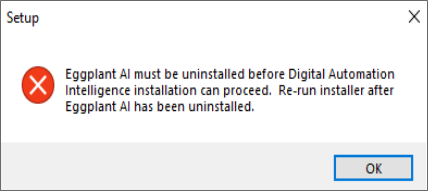
Windowsコントロールパネル > プログラムの追加または削除からEggplant AIをアンインストールしてください。
それでも問題が解決しない場合は、Eggplant AI(例:Eggplant AI 3.1フォルダ)のレジストリキーを削除する必要があります。これはここで見つけることができます:
HKEY_LOCAL_MACHINE\SOFTWARE\WOW6432Node\Microsoft\Windows\CurrentVersion\UninstallImportantレジストリキーにアクセスする際は注意が必要です。正しく行わないと、大きな問題を引き起こす可能性があります。また、変更を行う前にレジストリをバックアップすることをお勧めします。
コンピューターを再起動して、Eggplant DAIをインストールしてください。
-
Eggplant DAIのログファイルはどこにありますか?
Eggplant DAI 4.xのログファイルは以下のパスにあります:
-
Windows:
C:\ProgramData\Eggplant\Digital Automation Intelligence\logs -
Linux:
/var/log/eggplant/dai -
DAIエージェントログファイル:
-
Windows:
%LOCALAPPDATA%\eggplant\agent\Logs -
Mac:
~Home\Library\Logs -
Linux:
~/.cache/agent/log
-
-
-
Eggplant DAI 4.2.3でStartMovieコマンドを使用した際、デフォルトで保存される動画はどこにありますか?Eggplant DAI 4.1ではResultsディレクトリで動画にアクセスできましたが、アップデートしてから動画が見当たりません。場所が変更されましたか?
Eggplant DAI 4.2.3から、StartMovieコマンドを実行すると、動画フォルダはEggplant Functionalスイートフォルダのルートに作成されます。ただし、Eggplant Functional�から直接StartMovieコマンドを実行する場合は、保存される動画の場所に変更はありません。動画は引き続きスイートのResultsフォルダに保存されます。